Za razliku od Windows 7Ako želite instalirati Windows 8 Consumer Preview in dual-boot još jedan sistem Windows se sustav izravno koristeći ISO slika a Windows 8Najvjerojatnije neće imati mogućnost običaj Install, Tako da ne samo da morate učiniti instalaciju DVD ili USB-stick. No, neki računala nemaju DVD-ROM, I ako je vaš slučaj, jedino rješenje je stvoriti USB Stick Bootable sa Windows 8.
Iako postoji mnogo aplikacija koje omogućuju stvaranje Naljepnice za USB priključivanje sa Windows 7, vrlo je moguće da neće raditi svi Windows 8 i isprobajte ih sve dok ne pronađete jedan koji je kompatibilan s novim OS Windows to može značiti veliko gubljenje vremena. Zato ćemo u ovom članku predstaviti poseban program za one koji žele stvarati bootable USB stick cu Windows 8.
Windows 8 USB Installi Stvoritelj je besplatni programs jednostavno sučelje i jednostavan za upotrebu, što pomaže korisnicima stvoriti USB USB Stick za pokretanje sustava Windows 8 sa samo nekoliko klikova.
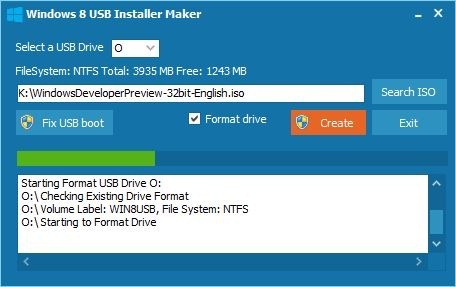
Kako aplikacija radi Windows 8 USB Installer Stvoritelj?
Windows 8 USB Installi Stvoritelj Stick formati USB NTFS format, ekstrahira sve datoteke sadržane na ISO instalacijskoj slici Windows 8, pa napišite MBR boot Uređaj bi se podizanje sustava. Sjetite se da USB stick bi trebao biti barem 4 GB za rad kako bi bilo moguće.
Napomena: Da biste ispravno radili, Windows 8 USB Installer Maker mora biti pušten s pravima Administrator. Također, napravite sigurnosnu kopiju podataka na sticku prije korištenja aplikacije kako ih ne biste izgubili tijekom formatiranja.
STEALTH SETTINGS - Kako stvoriti Windows 8 USB-Stick bootable